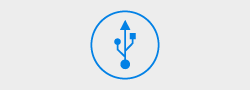Huis
Yodot Harde Schijf Herstel
Yodot Harde Schijf Herstel (Windows)
Bent u al uw gegevens op de harde schijf kwijt? Yodot is je toverstaf!
- Herstel moeiteloos gegevens van harde schijven met hoge capaciteit op Windows
- Herstel gegevens van SCSI, SATA, SAS of een andere populaire harde schijf-interface
- Maak schijfkopieën om slechte sectoren te vermijden
- Mogelijkheid om verloren FAT- of NTFS-partities te lokaliseren
- Eenvoudig gegevensherstel van geformatteerde schijven
- Herstel gegevens van ontoegankelijke of niet-opstartende harde schijven
Yodot Herstel harde schijf-tool is "Slimmer, sneller en beter"
Slimmer omdat
- Het heeft de mogelijkheid om verloren FAT- of NTFS-partities te vinden nadat de schijf meerdere keren is gepartitioneerd. Het vindt ze niet alleen, maar kan gevonden partities ook valideren en classificeren als gezonde of corrupte partities
- Het genereert een exacte replica van de schijven met slechte sectoren door de optie "Create disk image" te gebruiken. Om die slechte sectoren over te slaan en dus later bestanden te redden
- In het geval dat er corruptie is in de kenmerken van Windows-bestandssystemen (FAT, NTFS), die de naam van opgeslagen bestanden en mappen opslaat, heeft de software de mogelijkheid om al die bestanden en mappen een pseudonaam te geven, waardoor ze beschikbaar worden voor restauratie
- Het is robuuste software omdat het niet naar dezelfde schijf / partitie schrijft van waaruit het gegevens herstelt
Sneller omdat
- Het heeft geavanceerde scantechnologie, die de hele harde schijf blok voor blok scant om al uw verloren of verwijderde bestanden en mappen te herstellen
Beter omdat
- Zelfs als de harde schijf niet opstart, kunt u nog steeds uw waardevolle gegevens herstellen
- Vergemakkelijkt compressie van herstelde gegevens in ZIP-archief om schijfruimte te besparen
- Overzicht
- Functies en scenario's
- systeem vereisten
- Schermafbeeldingen
Harde schijf is een integraal onderdeel van uw laptop of pc. Omdat het niet alleen documenten, afbeeldingen, video- en audiobestanden opslaat, maar ook applicaties en vooral het besturingssysteem opslaat. Tegenwoordig worden harde schijven niet alleen gebruikt in desktops en laptops, maar externe harde schijven en FireWire-schijven worden vanwege hun draagbaarheid buitengewoon populaire opslagapparaten. Omdat ze draagbaar en gemakkelijk mee te nemen zijn, zijn deze schijven de belangrijkste optie geworden om back-ups te maken. Gewoonlijk zijn de bestanden die als back-up worden opgeslagen waardevol en kunt u zich koste wat het kost geen gegevensverlies veroorloven. Maar er kunnen zich vaak onvoorziene gevallen voordoen die leiden tot het verlies van cruciale gegevens van harde schijven.
"Dus, hoe gegevens op de harde schijf te herstellen?" Yodot Hard Drive Recovery-software garandeert een efficiënt gegevensherstel van de harde schijf of externe schijven. Het is het krachtigste programma, omdat het gemakkelijk bestanden kan herstellen van ontoegankelijke, gecrashte harde schijven, na harde schijf fouten en het per ongeluk verwijderen van de bestanden met behulp van Shift + Delete of het legen van de Prullenbak. Yodot Hard Drive Data Recovery-software is de beste gegevensherstelservice voor de harde schijf, omdat het een diepe scan van de harde schijf uitvoert om verloren gegevens te herstellen na formatteren, opnieuw formatteren , en corruptie van de schijven.
Hier is het stapsgewijze proces om zonder veel moeite gegevens op de harde schijf op te halen:
- Download de demoversie van de Yodot Hard Disk Recovery-applicatie
- Start de software en volg de eenvoudige stappen op het scherm
- Selecteer het station waarvan gegevens moeten worden opgehaald. In het geval van een niet-opstartbare of gecrashte harde schijf, koppelt u de harde schijf los en sluit u deze aan op een gezonde computer als secundaire schijf
- Laat de software nu de scanprocedure voltooien. Naarmate het scanproces is voltooid, toont de software de gevonden schijven of als u een logische schijfeenheid of partitie scant, ziet u de lijst met bestanden die kunnen worden hersteld
- Zodra het gegevensherstelproces is voltooid, kunt u een voorbeeld van het bestand bekijken om te bevestigen dat het bestand zal werken na het herstellen
- Blader door de bestemmingslocatie waar geredde bestanden kunnen worden opgeslagen
Waarom Yodot Harde Schijf Herstel Gereedschap?
| Belangrijkste kenmerken |
Beschrijving |
| Snellere scantechnologie |
- Efficiënte schijfscanprogramma's die elke sector van uw harde schijf scannen om verloren of verwijderde gegevens op te halen
|
| Unerase Bestanden / mappen |
- Vergemakkelijkt het herstel van gewiste bestanden/mappen
- Herstel van bestanden en mappen die uit de prullenbak zijn geleegd
- Zorgt voor het ophalen van bestanden die de Prullenbak hebben omzeild vanwege de grotere omvang
|
| Ondersteunde typen harde schijven |
- Zorgt voor herstel van bestanden van alle soorten harde schijven (IDE, SCSI, SATA, SAS, USB, FireWire etc.)
- Vergemakkelijkt het herstel van gegevens van externe harde schijven en FireWire-schijven
|
| Disk Image-functionaliteit |
- Maak schijfkopieën (exacte replica van de harde schijf als een bestand) om SLECHTE sectoren te omzeilen, zodat bestanden later kunnen worden teruggehaald na het scannen van die schijfkopieën
|
| Herstel van geformatteerde schijf |
- Herstel van bestanden en mappen van geformatteerde harde schijf
- Herstel van bestanden en mappen, zelfs na systeemherstel naar fabrieksinstellingen
|
| Bestanden comprimeren |
- De herstelde bestanden kunnen gecomprimeerd worden opgeslagen in een zip-bestand om schijfruimte te besparen
|
| Sla herstelinformatie op |
- Mogelijkheid om de herstelsessie te hervatten om opnieuw scannen te voorkomen
|
| Sorteer bestanden |
- De opgehaalde bestanden kunnen eenvoudig worden gecategoriseerd op titel, datum, grootte, bestandsextensie enz
|
| Preview-optie |
- Vergemakkelijkt u met een voorbeeldoptie, zodat u ervoor kunt zorgen dat het juiste bestand wordt hersteld
|
| Geen virussen/malware |
- Installatie 100% schoon van elke virusinfectie
|
| Handige interface |
- Gebruiksgemak voor elk individu en vereist geen technische kennis
|
Veelvoorkomende situaties met gegevensverlies waarbij Yodot kan helpen?
| Door menselijke fouten |
- Bestanden/mappen per ongeluk wissen
- Onbewust de prullenbak legen
- Per ongeluk een partitie verwijderen
- Per ongeluk uw laptop terugzetten naar de fabrieksinstellingen
|
| Vanwege opmaak |
- Per ongeluk de hele harde schijf formatteren
- Per ongeluk formatteren van de partitie
|
| Vanwege partitiefout |
- Terwijl ik probeer een nieuwe partitie te maken
- Tijdens het proberen een dual OS-systeem op te zetten in een nieuwe partitie
- Tijdens het zoeken naar vrije schijfruimte in een partitie
|
| Vanwege SLECHTE sectoren |
- Vanwege de krassen op de schijfschotel worden er slechte sectoren gevormd op uw harde schijf, dit veroorzaakt abnormale bevriezing van uw systeem
- Terwijl het probeert gegevens uit deze slechte sectoren te herstellen, creëert het meer slechte sectoren, waardoor er meer permanent gegevens verloren gaan
|
| Vanwege MBR-corruptie |
- MBR is de inhoudsopgave die informatie bevat over de partitie, bestanden en mappen, elke vorm van corruptie van MBR kan leiden tot een systeemcrash
|
| Vanwege virusinfectie |
- Virusinfecties kunnen ook leiden tot defecten aan de harde schijf, omdat het besturingssysteem of de kenmerken van het bestandssysteem beschadigd raken
|
| Vanwege hulpprogramma van derden |
- Terwijl u probeert een partitie te splitsen / uit te breiden of de grootte ervan te wijzigen met behulp van een programma van derden
|
| Vanwege een bestandssysteemfout |
- Er is een fout opgetreden tijdens het opnieuw partitioneren van de harde schijf, wat kan leiden tot corruptie van het bestandssysteem
- Bestandssysteemconversie van FAT naar NTFS kan de inhoudsopgave wissen
|
| Andere instanties |
- Vanwege het mislukken van het defragmentatieproces om grote bestanden te defragmenteren
- Als het systeem niet correct is uitgeschakeld, kan dit tot corruptie leiden
- Stroomuitval tussen bestandsoverdrachten veroorzaakt gegevensverlies
|
| Ondersteunde besturingssystemen |
Ondersteunde typen harde schijven |
Ondersteunde fabrikanten |
- Windows 10, Windows 8.1, Windows 8, Windows 7, Windows Vista, Windows XP, Windows server 2008 and Windows 2003
Hardwarespecificaties
- Geheugen - 1 GB RAM aanbevolen
- Vrije schijfruimte- 50 MB (om te installeren)
- Systeem type - 32bit & 64bit
Ondersteunde bestandssystemen
- FAT16
- FAT32
- NTFS
- NTFS5
- exFAT
- ReFS
|
- IDE (geïntegreerde aandrijfelektronica)
- SATA (Serial Advanced Technology Attachment)
- SCSI (Systeeminterface voor kleine computers)
- SAS (Serial Attached SCSI)
- ATA (bijlage met geavanceerde technologie)
- PATA (Parallel geavanceerde technologie bijlage)
- Externe / USB / verwisselbare schijven
- FireWire-drives en vele andere opslaginterfaces
|
- Apple
- Buffalo
- Fujitsu
- Hitachi
- Imation
- Iomega
- Kingston
- LaCie
- Maxtor
- Quantum
- Samsung
- SanDisk
- Seagate
- Sony
- Toshiba
- Transcend
- Western Digitalb veel meer
|
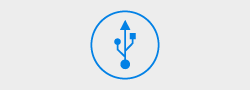
Herstel gegevens van externe opslagapparaten...
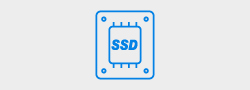
Professioneel gegevensherstel voor SSD...
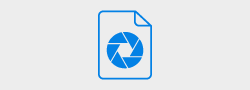
Herstel bestanden of gegevens van onbewerkte harde schijf/partitie...
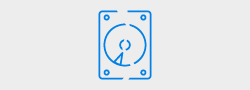
Voer gegevensherstel uit op een beschadigde harde schij...
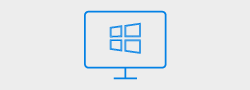
Herstel gegevens van het nieuwste Windows OS-systeem ...
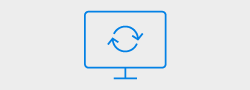
Gemakkelijke en snelle herstelsoftware voor computer...